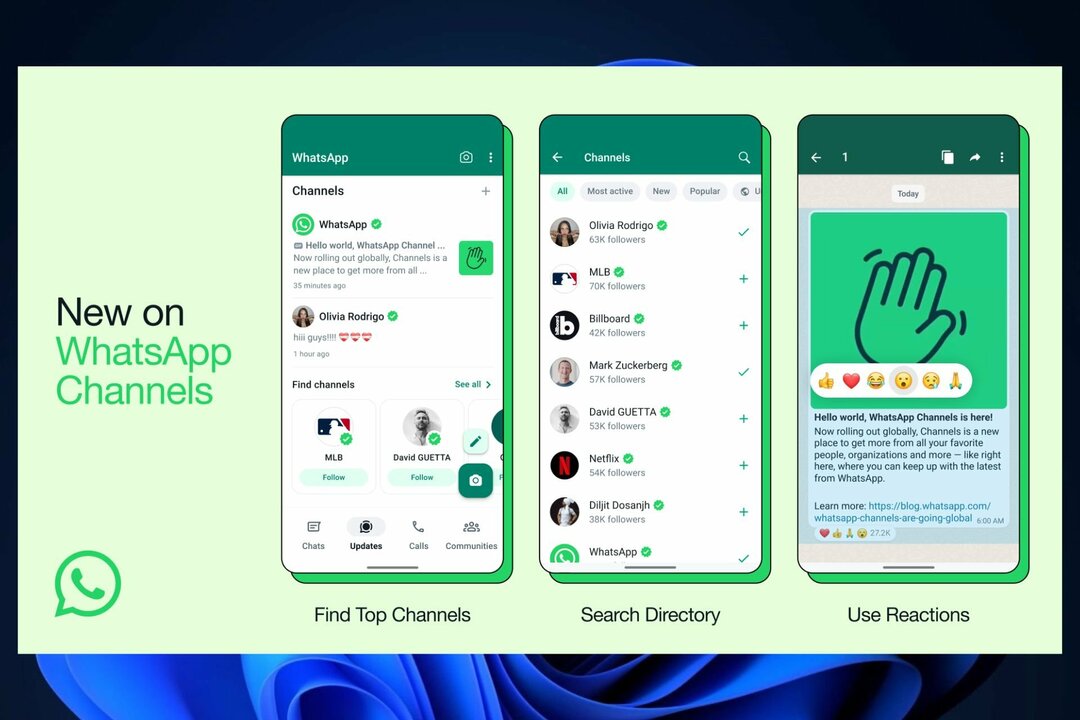Přečtěte si, jak co nejlépe využít WhatsApp Web
- WhatsApp Web je v podstatě jen verze prohlížeče nejpopulárnější aplikace pro zasílání zpráv na světě.
- A stejně jako ostatní verze, WhatsApp Web přichází s vlastní sadou triků, které vylepšují použitelnost.
- Máte rozšíření prohlížeče, která mohou plánovat zprávy a rychlejší způsoby odesílání emodži.

- Vestavěná VPN, která vám pomůže bezpečně procházet
- Integrovaný režim blokování reklam pro rychlejší načítání stránek
- WhatsApp, Facebook Messenger a Telegram v ceně
- Přizpůsobitelné uživatelské rozhraní s tmavým režimem
- Režim úspory baterie, převodník jednotek, nástroj pro vytváření snímků, zpravodajství, synchronizace mezi zařízeními a další
- Stáhnout Operu
WhatsApp je nejlepší na světě populární aplikace pro zasílání zpráv používá miliarda lidí na celém světě a v určitých regionech se stal primárním způsobem komunikace lidí online.
Mezi různé formy WhatsApp, verze prohlížeče je pravděpodobně nejvíce přehlížena. Ačkoli je to nejméně robustní, WhatsApp Web je stále užitečný nástroj pro prohlížeče.
Jaké jsou výhody WhatsApp Web?
Stejně jako na stolních počítačích a mobilních zařízeních, WhatsApp Web jako služba stále nabízí skvělý zážitek ze zasílání zpráv i když není tak robustní. Níže je uveden krátký seznam důvodů, proč byste měli používat WhatsApp Web.
- Nemusíte nic stahovat: Chcete-li se přihlásit na WhatsApp Web, potřebujete pouze mobilní verzi pro naskenování QR kódu. Jakmile to uděláte, budete přihlášeni tak dlouho, jak chcete.
- K použití máte mnohem větší klávesnici: Větší klávesnice umožňuje rychlejší psaní, než jaké lze dělat na mobilním zařízení. Funkčně je to podobné WhatsApp na ploše.
- Problémy s kompatibilitou nebudou problémem: WhatsApp často ukončuje podporu starších telefonů. V prohlížečích to není problém, pokud nemáte starší operační systém.
- Můžete si založit více účtů WhatsApp: WhatsApp Web lze přihlásit k jednomu účtu, zatímco desktopová aplikace může být jiný.
- Baterii smartphonu můžete ušetřit: Tímto způsobem můžete své mobilní zařízení používat k jiným věcem a přitom stále komunikovat.
Existuje spousta tipů a triků pro WhatsApp Web, takže uvedeme pouze 10 nejlepších, abyste ze služby mohli vytěžit maximum.
Seznam bude zahrnovat klávesové zkratky pro urychlení psaní a rozšíření prohlížeče, která vylepšují uživatelský zážitek.
Jaké jsou 10 nejlepších tipů a triků pro WhatsApp Web?
1. Pro rychlý přístup k funkcím použijte klávesové zkratky
- Stisknutím tlačítka CTRL + ALT +, současně otevře nabídku Nastavení.

- zmáčkni CTRL + Alt + Posun + F klíče pro otevření a Vyhledávací lišta které vám pomohou najít zprávy v chatu.

- Lisování Ctrl + Alt + Posun + E zároveň archivuje chat pro jeho uložení. Chcete-li zobrazit archivované chaty, klikněte na Archivováno v horní části chatů.

- Ctrl + Alt + Backspace smaže chat. Pokud plánujete jednoho dne tento chat obnovit, důrazně vám to doporučujeme nejdřív to zálohuj.
- zmáčkni Ctrl + Alt + Posun + P klávesy zároveň připne chat. Zda jste to udělali správně, poznáte tak, že vedle připnutého chatu uvidíte ikonu připínáčku.

- Chcete-li vytvořit nový chat, stiskněte Ctrl + Alt + N. Poté si můžete vybrat, zda chcete novou skupinu nebo komunitu.

- Pokud chcete otevřít Panel emodži pro odeslání reakce stiskněte Ctrl + Alt + E.

- Lisování Ctrl + Alt + G otevře Panel GIF.

- A nakonec lisování Esc zavře chat.
WhatsApp má řadu klávesových zkratek, které uživatelům prohlížeče pomáhají využívat určité funkce mnohem rychleji, než přetahováním myší a proklikáváním přes hromadu nabídek.
Další výhodou WhatsApp na mobilu je, že máte vše doslova na dosah ruky, takže je mnohem rychlejší vytáhnout funkce aplikace. Seznam není v žádném případě obsáhlý.
Kompletní seznam najdete na webu WhatsApp. Výše uvedené příkazy jsou sbírkou těch lepších.
2. Pro rychlé reakce zadejte zkratky Emoji
- Do chatovacího pole WhatsApp zadejte dvojtečku. Poté zadejte název požadovaného emotikonu.

Najít správné emotikony může být složité. Místo toho, abyste se pokoušeli a znovu a znovu selhali, můžete najít celý seznam Emoji zkratky pro web WhatsApp na Github.
Najdete tam každé klíčové slovo pro všech 1 514 emotikonů.
- Kód chyby zoomu 103033: 5 rychlých způsobů, jak to opravit
- 14 let historie podílu na trhu Windows: Roční přehled
- Chráněno: Zvyšte reputaci své obchodní značky pomocí aplikace SurveySparrow
3. Změňte písmo na WhatsApp
- Spusťte Nastavení aplikaci a klikněte Přístupnost.
- Vybrat Velikost textu.

- Přetáhněte Velikost textu posuvníkem vpravo zvětšíte velikost písma. Klikněte Aplikovat.

- Navíc můžete stisknout Ctrl + Alt + = zvětšit písmo WhatsApp Web.

Pokud hledáte způsob, jak úplně změnit styl písma na webu WhatsApp, máte bohužel smůlu.
Na WhatsApp pro mobily a počítače si můžete stáhnout aplikace pro písma, které změní vzhled. Aplikace nebo rozšíření prohlížeče vytvořené speciálně pro změnu písma WhatsApp nejsou k dispozici.
Jsou nějaké, např Měnič písem, pro Google Chrome, ale měli jsme složitý čas s jeho nastavením. V Opeře to také nefunguje. A knihovna rozšíření Firefoxu také nic nemá.
Další změny písma WhatsApp Web se točí kolem změny formátu samotných zpráv.
4. Formátovat zprávy
- Umístěním dvou podtržítek, jednoho před a druhého za slovo, aby bylo slovo kurzívou.

- Obklopte text hvězdičkami na obou stranách, aby byl text tučný.

- Chcete-li přidat přeškrtnutou čáru, umístěte vlnovky (známější jako klikaté čáry vedle klávesy číslo jedna) na obě strany textu.

- Umístěním tří zadních znamének kolem textu se vytvoří jednoprostor.

Běžné klávesové zkratky jako např CTRL + B na tučný text popř CTRL+ já kurzíva nefunguje na webu WhatsApp. Budete muset použít speciální formátovací příkazy.
5. Přidejte horní index na WhatsApp
Tip odborníka:
SPONZOROVÁNO
Některé problémy s PC je těžké řešit, zejména pokud jde o poškozená úložiště nebo chybějící soubory Windows. Pokud máte potíže s opravou chyby, váš systém může být částečně rozbitý.
Doporučujeme nainstalovat Restoro, nástroj, který prohledá váš stroj a zjistí, v čem je chyba.
Klikněte zde stáhnout a začít opravovat.
WhatsApp Web podporuje znaky horního i dolního indexu, což je text menší velikosti vpravo nahoře nebo vpravo dole od slova. Nejčastěji je lze vidět v matematických výrazech nebo vzorcích.
Většina lidí přidává šipku směřující nahoru nebo dolů k označení horního nebo dolního indexu, ale je možné přidat tyto znaky do WhatsApp pomocí některých speciálních webových stránek.
Máte webové stránky jako Tiny Text Generator a LingoJam k vytvoření obou skriptů. Odtud můžete zkopírovat a vložit speciální znaky do WhatsApp.
6. Vytvořte další řádek pomocí Enter
V textovém poli WhatsApp stiskněte Posun a Vstupte současně přidat další řádek bez odeslání zprávy druhé osobě.
7. Povolit nebo zakázat mizející zprávy
- V chatu WhatsApp klikněte na uživatelské jméno nahoře. Zprava se objeví nové menu.
- Klikněte Mizející zprávy.

- Vyberte časové období.

Zprávy WhatApp's Disappearing Messages budou po uplynutí nastavené doby navždy fungovat. Můžete si vybrat od 24 hodin přes týden až měsíc a půl.
8. Plánování zpráv na ploše
- Zamiřte k Internetový obchod Chrome a nainstalujteRozšíření prohlížeče Blueticks do Google Chrome.

- Vedle WhatsApp Web a klikněte na ikonu hodin vedle textového pole.

- V Naplánujte si zprávu okno, napište jakoukoli zprávu, kterou chcete odeslat, a čas.
- Klikněte Naplánovat odeslání.

Existují různá rozšíření a aplikace, které mohou naplánovat zprávy pro WhatsApp Web. Ale z větší části je Bluetics nejpoužívanější a doporučovaný.
Také mějte na paměti, že Blueticks je k dispozici pouze prostřednictvím Internetového obchodu Chrome, takže bude fungovat ve výše uvedeném prohlížeči Chrome a Opeře, ale nikde jinde.
9. Spravujte zvukové zprávy pomocí Zapp
- Přejít na Internetový obchod Chrome, poté klikněte Přidat do Chromu instalovat Zapp.

- Pomocí rozšíření Zapp můžete zrychlit přehrávání až dvakrát rychleji a zvýšit nebo snížit hlasitost pomocí kolečka myši.

Stejně jako Bluetics z předchozího řešení je Zapp k dispozici pouze prostřednictvím Internetového obchodu Chrome.
- Stejně jako předchozí aplikace přejděte na Internetový obchod Chrome a nainstalovat WAToolkit.

- Od této chvíle se ve vašem prohlížeči budou zobrazovat oznámení z webu WhatsApp, i když není aktuálně otevřený.
Oznámení se zobrazí v ikoně rozšíření WAToolkit v pravém horním rohu prohlížeče. Z našich zkušeností se zdá, že WAToolkit funguje nejlépe s Google Chrome.
V Opeře je rozšíření dost flekaté. Oznámení nepřicházejí vždy.
Existuje konkrétní prohlížeč, který nejlépe funguje s WhatsApp Web?
Navzdory určitým problémům s WAToolkit je Opera pravděpodobně stále tím nejlepší prohlížeč pro použití s WhatsApp Web. Většina rozšíření Chrome funguje a WhatsApp je integrován s Operou.
Na straně je karta WhatsApp, což je v podstatě webová verze. Kromě Opery je Chrome také opravdu dobrý díky funkcím správy karet a Firefox je také slušná volba.
Doporučujeme také nahlédnout do našeho průvodce na nejlepší rozšíření WhatsApp pro odesílání hromadných zpráv přes den. Máte rád WAPSender, abyste mohli odesílat vybrané zprávy.
Na Microsoft Edge je také WA Self Sender, který může zpozdit zprávy WhatsApp tak, aby byly odeslány v určitou dobu.
Neváhejte zanechat komentář níže, pokud máte nějaké dotazy ohledně dalších triků WhatsApp nebo pokud víte o jednom, který jsme vynechali.
Zanechte návrh průvodců, které byste rádi viděli, nebo informace o dalších službách Windows.
Stále máte problémy? Opravte je pomocí tohoto nástroje:
SPONZOROVÁNO
Pokud výše uvedené rady váš problém nevyřešily, váš počítač může mít hlubší problémy se systémem Windows. Doporučujeme stažení tohoto nástroje pro opravu počítače (hodnoceno jako skvělé na TrustPilot.com), abyste je mohli snadno řešit. Po instalaci stačí kliknout na Začni skenovat tlačítko a poté stiskněte Opravit vše.